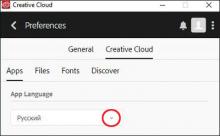- 78634 Просмотр
- 0 Комментариев
Как изменить язык интерфейса в Adobe Illustrator CC 2019?
Здравствуйте, уважаемые читатели!
ВНИМАНИЕ (обновление этой статьи от 25-12-2020): Если Вам нужно изменить язык в версии Adobe Illustrator CC 2021 года, прочитайте мою новую статью "Как изменить язык интерфейса в Adobe Illustrator CC 2021".
Эта статья справедлива для версий Adobe Illustrator CC до 2019 года включительно, так как эта статья была доработана и исправлена 14-02-2019 с учетом особенностей новой версии 2019 года.
Изменить язык интерфейса в Adobe Illustrator CC 2019 достаточно легко. Просто следуйте моим инструкциям.
1. Закройте Adobe Illustrator, если он открыт.
2. Теперь нам нужно найти и открыть приложение Adobe Creative Cloud. Для этого кликните на иконку "Поиск в Windows" в левом нижнем углу и наберите "adobe creative" в поисковой строке. Затем кликните на иконку приложения Adobe Creative Cloud.

3. Когда приложение Adobe Creative Cloud откроется, кликните на значок в верхнем правом углу.

4. В выпадающем меню выберите "Preferences" (Настройки).

5. Откроется новое окно. Кликните на закладку Creative Cloud.

6. В следующем диалоговом окне Вы сможете выбрать нужный Вам язык интерфейса.
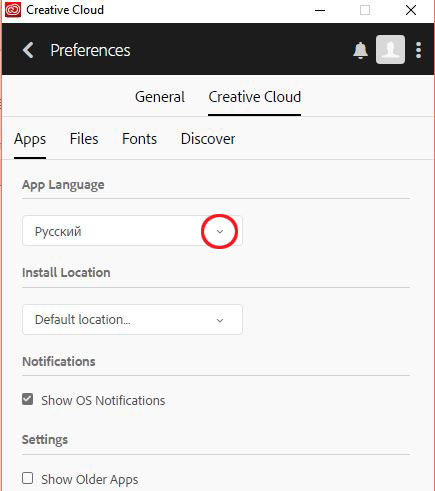
7. После того, как нужный язык выбран, кликните на стрелочку "назад".

8. Кликните на кнопку "Install" (установить).

Но это, к сожалению, не все! :)
9. Если у Вас весь интерфейс на компьютере уже на русском языке, то Вам не о чем беспокоится. Это значит, что у Вас Русский язык уже выбран по умолчанию в системных настройках. Вы просто можете кликнуть на кнопку "Открыть" и Adobe Illustrator появится с интерфейсом на русском языке. Если же на Вашем компьютере по умолчанию не установлен Русский язык в системных настройках, то Вам надо его сделать установленным по умолчанию.
- Для компьютера с операционной системой Мас это можно сделать следующим образом:
- Нажмите на значок яблочко в левом верхнем углу экрана, а затем на "System Preferences"

- Нажмите на закладку "Language & Region"

- В открывшейся панели в разделе "Preferred Languages" Вы увидите, что Английский язык находится вверху над Русским.

Просто нажмите на Русский язык и перетащите его вверх мышкой, поставив над Английским языком.

- После этого перезагрузите компьютер
- Нажмите на значок яблочко в левом верхнем углу экрана, а затем на "System Preferences"
- Для компьютера с операционной системой Windows это можно сделать следующим образом:
- Нажмите на кнопку "Settings"

- Найдите раздел "Time & Language" и нажмите на него

- Выберите закладку "Region & Language"

- В разделе "Languages" выберите в выпадающем меню Русский язык.

- После этого перезагрузите компьютер
- Нажмите на кнопку "Settings"
Преимущество этого подхода в том, что если Вы захотите вернуться к англоязычному интерфейсу, то Вам просто надо опять поменять в системных настройках язык по умолчанию на Английский.
Вот теперь наконец все. :)
Кстати, если Вы захотите, чтобы у Вас интерфейс в Illustrator был на русском языке, а в других программах Adobe Cloud на английском, просто не делайте пункт 8, то есть не нажимайте кнопку "Install" (Установить) после смены языка в Adobe Cloud. Тогда Вы можете одновременно работать в разных программах Adobe Cloud на разных языках.
Популярные темы
- Войдите или зарегистрируйтесь, чтобы отправлять комментарии